Linux centos7.7安装
1、下载镜像
- 镜像下载地址https://www.centos.org/download/


2、下载VMware虚拟机并安装
-
下载地址https://www.vmware.com/cn/products/workstation-pro/workstation-pro-evaluation.html
-
默认下一步安装
3、创建虚拟机
- 打开虚拟机
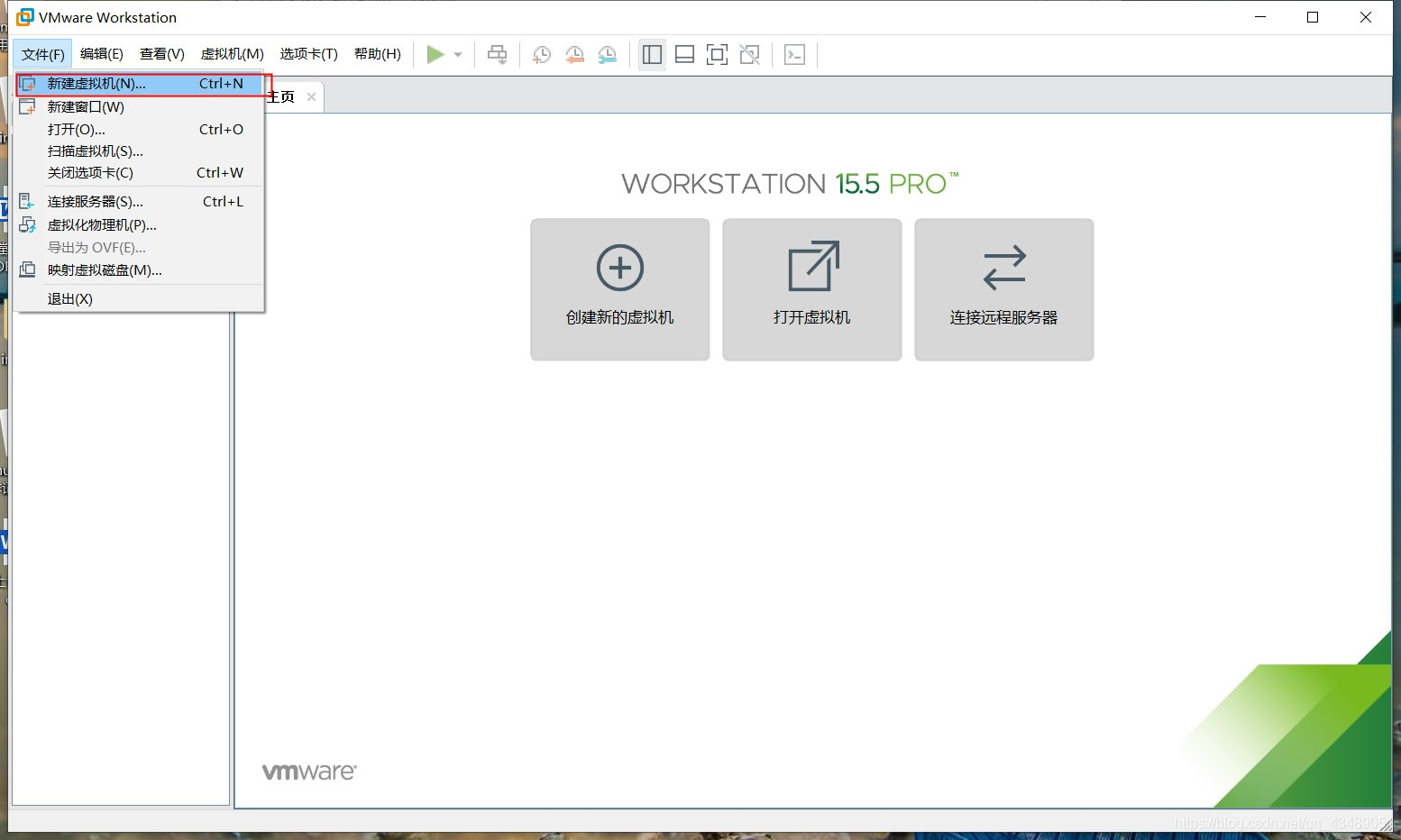
- 安装导航,下一步

- 选择虚拟硬件兼容性
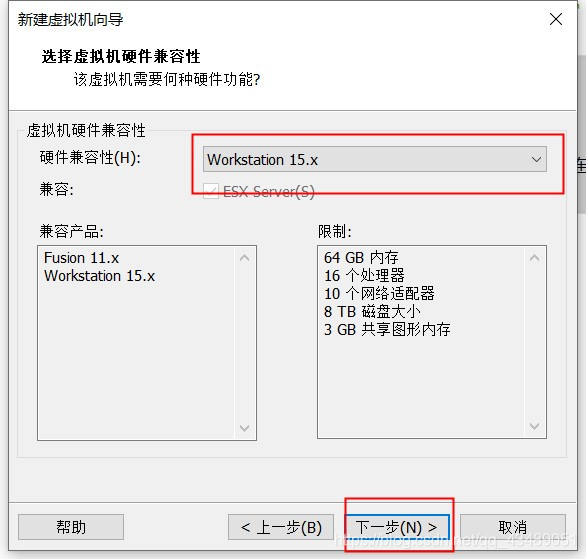
- 安装客户机操作系统
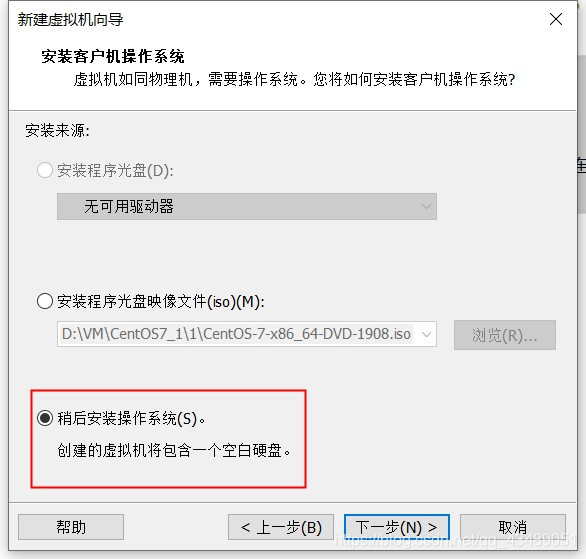
- 选择客户机操作系统
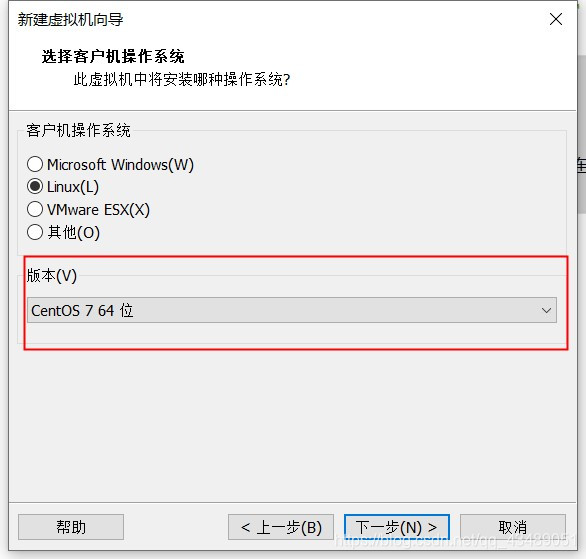
- 命名虚拟机
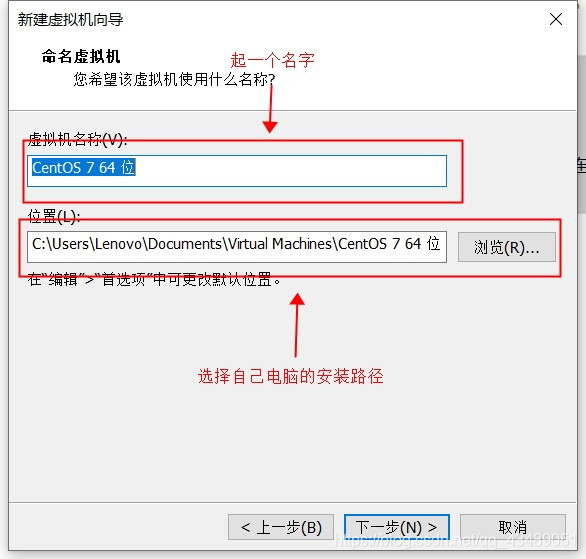
- 处理器配置
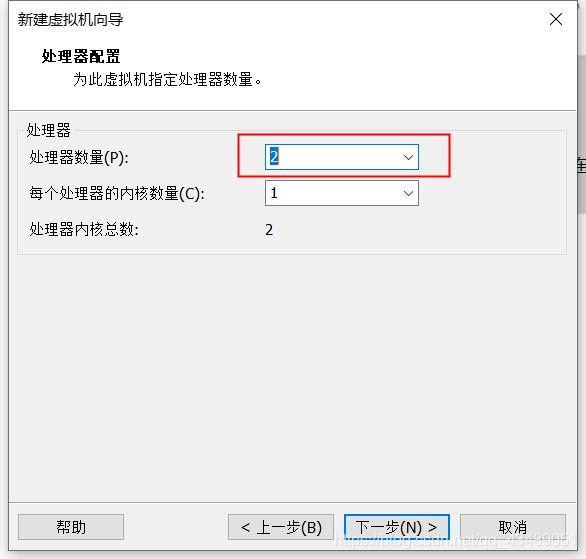
- 分配此虚拟机的内存
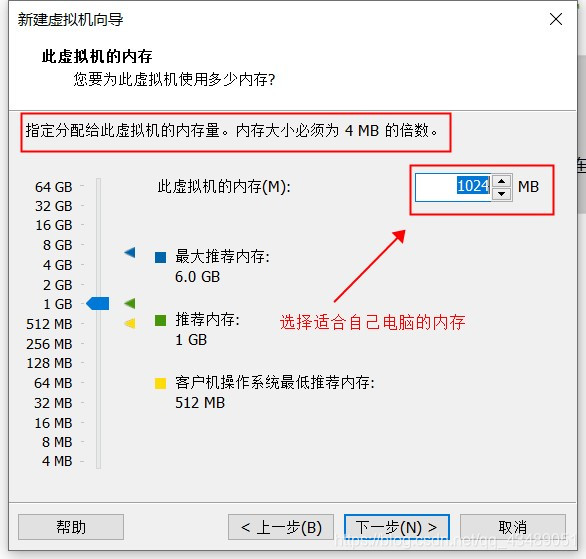
- 网络类型的选择桥接
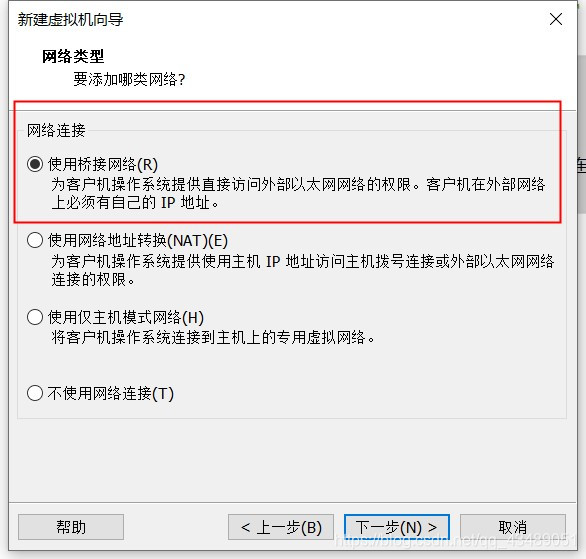
- 选择I/O控制器类型(推荐)
![+ [外链图片转存失败,源站可能有防盗链机制,建议将图片保存下来直接上传(img-nlDKbH2W-1584836446105)(.imageVMware_9.jpg)]](https://img-blog.csdnimg.cn/20200322084126388.jpg?x-oss-process=image/watermark,type_ZmFuZ3poZW5naGVpdGk,shadow_10,text_aHR0cHM6Ly9ibG9nLmNzZG4ubmV0L3FxXzQzNDg5MDUx,size_16,color_FFFFFF,t_70)
- 选择磁盘类型(推荐)
![+ [外链图片转存失败,源站可能有防盗链机制,建议将图片保存下来直接上传(img-mIUVFBFX-1584836446105)(.imageVMware_10.jpg)]](https://img-blog.csdnimg.cn/20200322084145941.jpg?x-oss-process=image/watermark,type_ZmFuZ3poZW5naGVpdGk,shadow_10,text_aHR0cHM6Ly9ibG9nLmNzZG4ubmV0L3FxXzQzNDg5MDUx,size_16,color_FFFFFF,t_70)
- 选择磁盘
![+ [外链图片转存失败,源站可能有防盗链机制,建议将图片保存下来直接上传(img-WxmJXtgy-1584836446106)(.imageVMware_11.jpg)]](https://img-blog.csdnimg.cn/20200322084204712.jpg?x-oss-process=image/watermark,type_ZmFuZ3poZW5naGVpdGk,shadow_10,text_aHR0cHM6Ly9ibG9nLmNzZG4ubmV0L3FxXzQzNDg5MDUx,size_16,color_FFFFFF,t_70)
- 指定磁盘容量
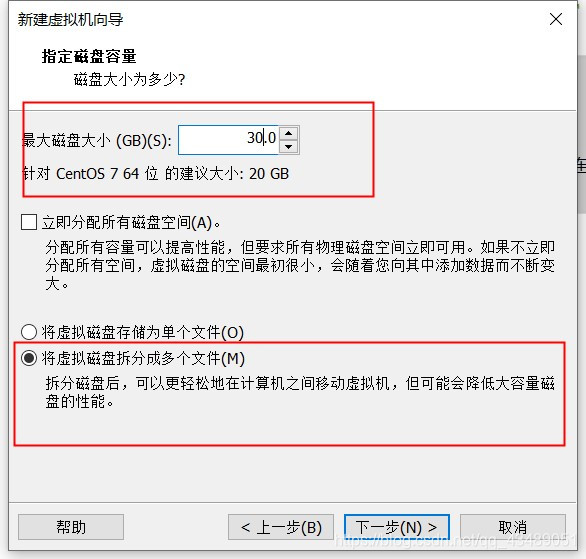
- 指定磁盘文件
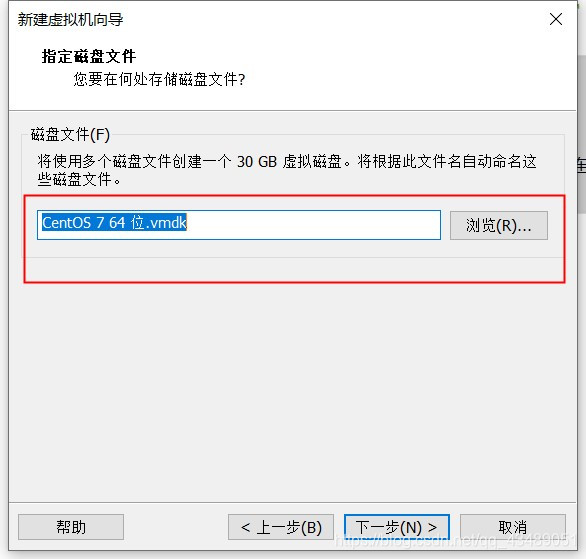
- 点击完成
![+ [外链图片转存失败,源站可能有防盗链机制,建议将图片保存下来直接上传(img-05l58ZNn-1584836446108)(.imageVMware_14.jpg)]](https://img-blog.csdnimg.cn/20200322084311405.jpg?x-oss-process=image/watermark,type_ZmFuZ3poZW5naGVpdGk,shadow_10,text_aHR0cHM6Ly9ibG9nLmNzZG4ubmV0L3FxXzQzNDg5MDUx,size_16,color_FFFFFF,t_70)
4、编辑虚拟机设置
- 点击编辑此虚拟机开始编辑
![* [外链图片转存失败,源站可能有防盗链机制,建议将图片保存下来直接上传(img-DaaOkWFo-1584836446109)(.imageVM-set1.jpg)]](https://img-blog.csdnimg.cn/20200322084353788.jpg?x-oss-process=image/watermark,type_ZmFuZ3poZW5naGVpdGk,shadow_10,text_aHR0cHM6Ly9ibG9nLmNzZG4ubmV0L3FxXzQzNDg5MDUx,size_16,color_FFFFFF,t_70)
- 导入镜像文件
![* [外链图片转存失败,源站可能有防盗链机制,建议将图片保存下来直接上传(img-UfiXB9Cw-1584836446110)(.imageVM-set2.jpg)]](https://img-blog.csdnimg.cn/20200322084417622.jpg?x-oss-process=image/watermark,type_ZmFuZ3poZW5naGVpdGk,shadow_10,text_aHR0cHM6Ly9ibG9nLmNzZG4ubmV0L3FxXzQzNDg5MDUx,size_16,color_FFFFFF,t_70)
- 点击开始运行虚拟机,进入安装界面
![* [外链图片转存失败,源站可能有防盗链机制,建议将图片保存下来直接上传(img-CD7XYQIk-1584836446110)(.imageVM-set3.jpg)]](https://img-blog.csdnimg.cn/20200322084438325.jpg?x-oss-process=image/watermark,type_ZmFuZ3poZW5naGVpdGk,shadow_10,text_aHR0cHM6Ly9ibG9nLmNzZG4ubmV0L3FxXzQzNDg5MDUx,size_16,color_FFFFFF,t_70)
- 键入enter
![* [外链图片转存失败,源站可能有防盗链机制,建议将图片保存下来直接上传(img-pGlzHgfk-1584836446111)(.imageVM_set4.jpg)]](https://img-blog.csdnimg.cn/20200322084501109.jpg?x-oss-process=image/watermark,type_ZmFuZ3poZW5naGVpdGk,shadow_10,text_aHR0cHM6Ly9ibG9nLmNzZG4ubmV0L3FxXzQzNDg5MDUx,size_16,color_FFFFFF,t_70)
- 选择中文汉语
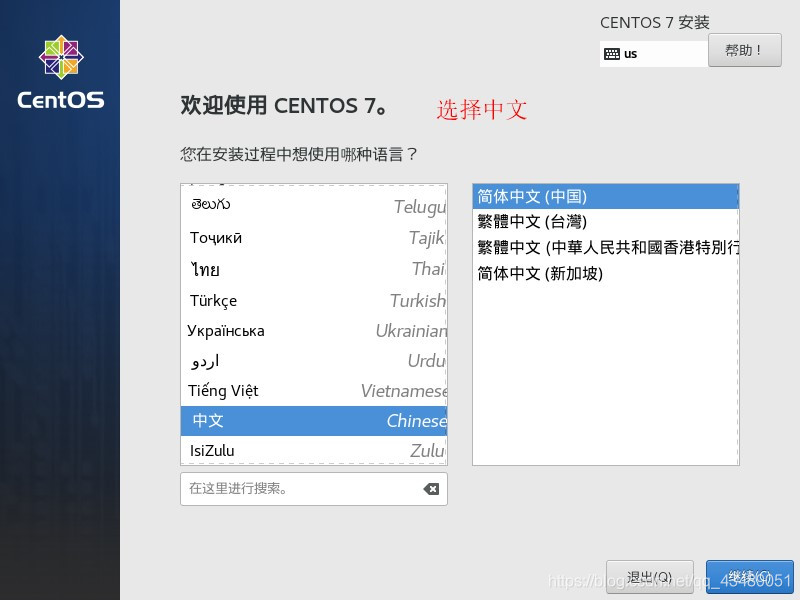 - 连接网络
![* [外链图片转存失败,源站可能有防盗链机制,建议将图片保存下来直接上传(img-Di46Vnjj-1584836446112)(.imageVM-set6.jpg)]](https://img-blog.csdnimg.cn/20200322084612442.jpg?x-oss-process=image/watermark,type_ZmFuZ3poZW5naGVpdGk,shadow_10,text_aHR0cHM6Ly9ibG9nLmNzZG4ubmV0L3FxXzQzNDg5MDUx,size_16,color_FFFFFF,t_70)
![* [外链图片转存失败,源站可能有防盗链机制,建议将图片保存下来直接上传(img-FhbEga0H-1584836446112)(.imageVM-set7.jpg)]](https://img-blog.csdnimg.cn/20200322084647429.jpg?x-oss-process=image/watermark,type_ZmFuZ3poZW5naGVpdGk,shadow_10,text_aHR0cHM6Ly9ibG9nLmNzZG4ubmV0L3FxXzQzNDg5MDUx,size_16,color_FFFFFF,t_70)
- 然后点击安装位置,手动分区
![* [外链图片转存失败,源站可能有防盗链机制,建议将图片保存下来直接上传(img-zKDMv1XL-1584836446113)(.imageVM-set8.jpg)]](https://img-blog.csdnimg.cn/20200322084722796.jpg?x-oss-process=image/watermark,type_ZmFuZ3poZW5naGVpdGk,shadow_10,text_aHR0cHM6Ly9ibG9nLmNzZG4ubmV0L3FxXzQzNDg5MDUx,size_16,color_FFFFFF,t_70)
![* [外链图片转存失败,源站可能有防盗链机制,建议将图片保存下来直接上传(img-9e0cjHLG-1584836446113)(.imageVM-set9.jpg)]](https://img-blog.csdnimg.cn/20200322084746987.jpg?x-oss-process=image/watermark,type_ZmFuZ3poZW5naGVpdGk,shadow_10,text_aHR0cHM6Ly9ibG9nLmNzZG4ubmV0L3FxXzQzNDg5MDUx,size_16,color_FFFFFF,t_70)
![* [外链图片转存失败,源站可能有防盗链机制,建议将图片保存下来直接上传(img-KRc5AL9J-1584836446114)(.imageVM-set10.jpg)]](https://img-blog.csdnimg.cn/20200322084826471.jpg?x-oss-process=image/watermark,type_ZmFuZ3poZW5naGVpdGk,shadow_10,text_aHR0cHM6Ly9ibG9nLmNzZG4ubmV0L3FxXzQzNDg5MDUx,size_16,color_FFFFFF,t_70)
- 点击开始安装,配置root密码(11)
![* [外链图片转存失败,源站可能有防盗链机制,建议将图片保存下来直接上传(img-PbbP35AZ-1584836446114)(.imageVM-set11.jpg)]](https://img-blog.csdnimg.cn/2020032208484994.jpg?x-oss-process=image/watermark,type_ZmFuZ3poZW5naGVpdGk,shadow_10,text_aHR0cHM6Ly9ibG9nLmNzZG4ubmV0L3FxXzQzNDg5MDUx,size_16,color_FFFFFF,t_70)
- 然后点击重启进行登陆
- 输入账号密码,进行登陆
![* [外链图片转存失败,源站可能有防盗链机制,建议将图片保存下来直接上传(img-h3lreaOQ-1584836446114)(.imageVM-set13.jpg)]在这里插入图片描述](https://img-blog.csdnimg.cn/20200322084928283.jpg?x-oss-process=image/watermark,type_ZmFuZ3poZW5naGVpdGk,shadow_10,text_aHR0cHM6Ly9ibG9nLmNzZG4ubmV0L3FxXzQzNDg5MDUx,size_16,color_FFFFFF,t_70)
